8.1.3 对数据库进行打包、签名和分发
对数据库进行打包并签名是传达信任的一种方式,通过向数据库添加签名代表用户认为该数据库是安全的以及包含的内容是可以信任的。在进行数字签名之前,必须确保数据库获取了数字证书。数字证书可以形象地比喻成进行数字签名的笔或者印章,如果数据库是为商业分发目的而创建的,则必须获得商业证书颁发机构(CA)颁发的证书,如果创建的数据库仅用于有限的个人场合,则可以使用Microsoft OfficeProfessional 2007提供的工具创建自签名证书。
1.获取数字证书
要想获得系统工具创建的数字证书,必须使用Microsoft Office工具中的“VBA项目的数字证书”命令,如果在安装Access 2007时没有安装该项工具,则按照如下步骤安装。
(1)在系统控制面板上双击“添加或删除程序”图标,打开其对话框。
(2)在“添加或删除程序”对话框中找到Microsoft Office Enterprise 2007程序名,单击“更改”按钮。
(3)在打开的“更改Microsoft Office Enterprise 2007的安装”对话框中选择“添加或删除功能”选项,单击“继续”按钮。
(4)在打开的“安装选项”对话框中单击“Office共享”命令旁边的“+”,打开如图8-9所示的对话框,单击“VBA项目的数字证书”,选择“从本机运行”命令,单击“继续”按钮即可。
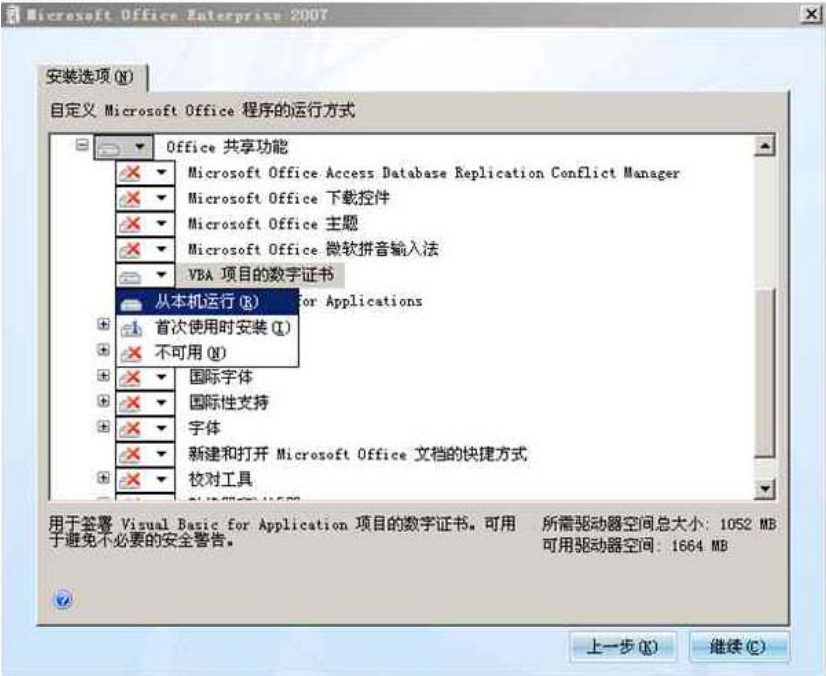
图8-9 本机运行VBA项目的数字证书
安装好“VBA项目的数字证书”工具后,就可以使用该工具创建属于个人使用的数字证书了。具体的操作如下。
(1)选择“开始”|“所有程序”| Microsoft Office |“Microsoft Office工具”命令,选择“VBA项目的数字证书”命令。
(2)打开如图8-10所示的“创建数字证书”对话框,输入证书的名称,单击“确定”按钮后,将弹出如图8-11所示的对话框,提示用户已经成功创建了一个数字证书。

图8-10 创建数字证书

图8-11 成功创建数字证书
2.数字签名
数字签名技术是在网络系统虚拟环境中确认身份的重要技术,完全可以代替现实过程中的“亲笔签字”,在技术和法律上有保证。它的使用能够保证信息传输的完整性、发送者的身份认证以及防止交易中发生抵赖等。将数字签名应用于打包数据库步骤如下。
(1)选择“打包并签署”命令,见图8-12。
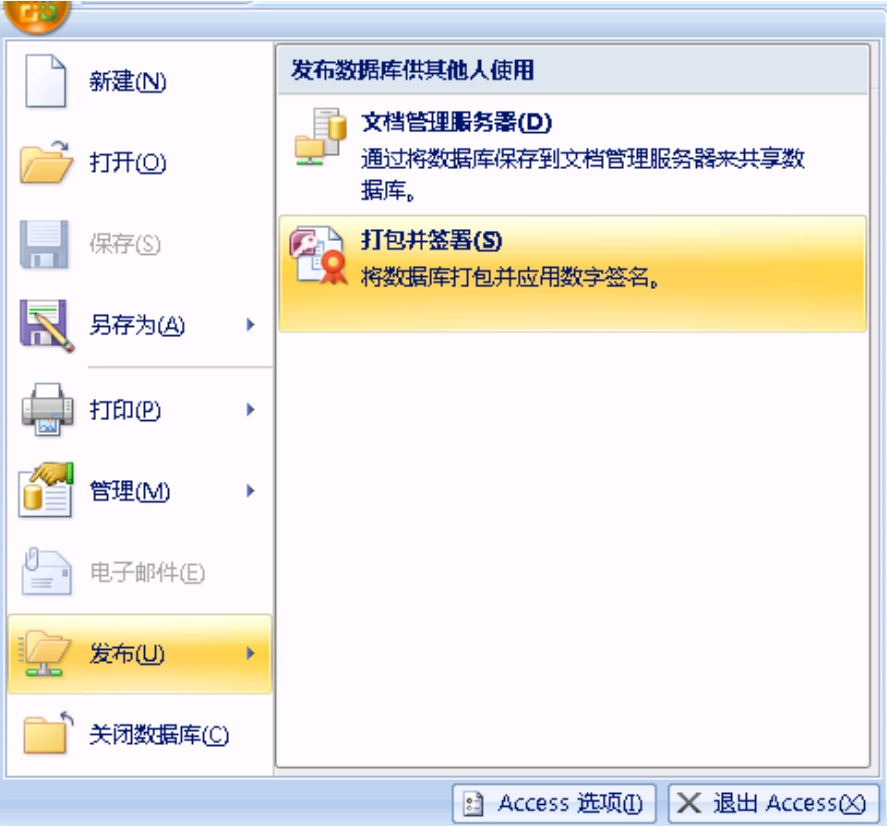
图8-12 选择“打包并签署”命令
(2)选择证书,见图8-13。

图8-13 选择证书
(3)创建签名包,见图8-14。
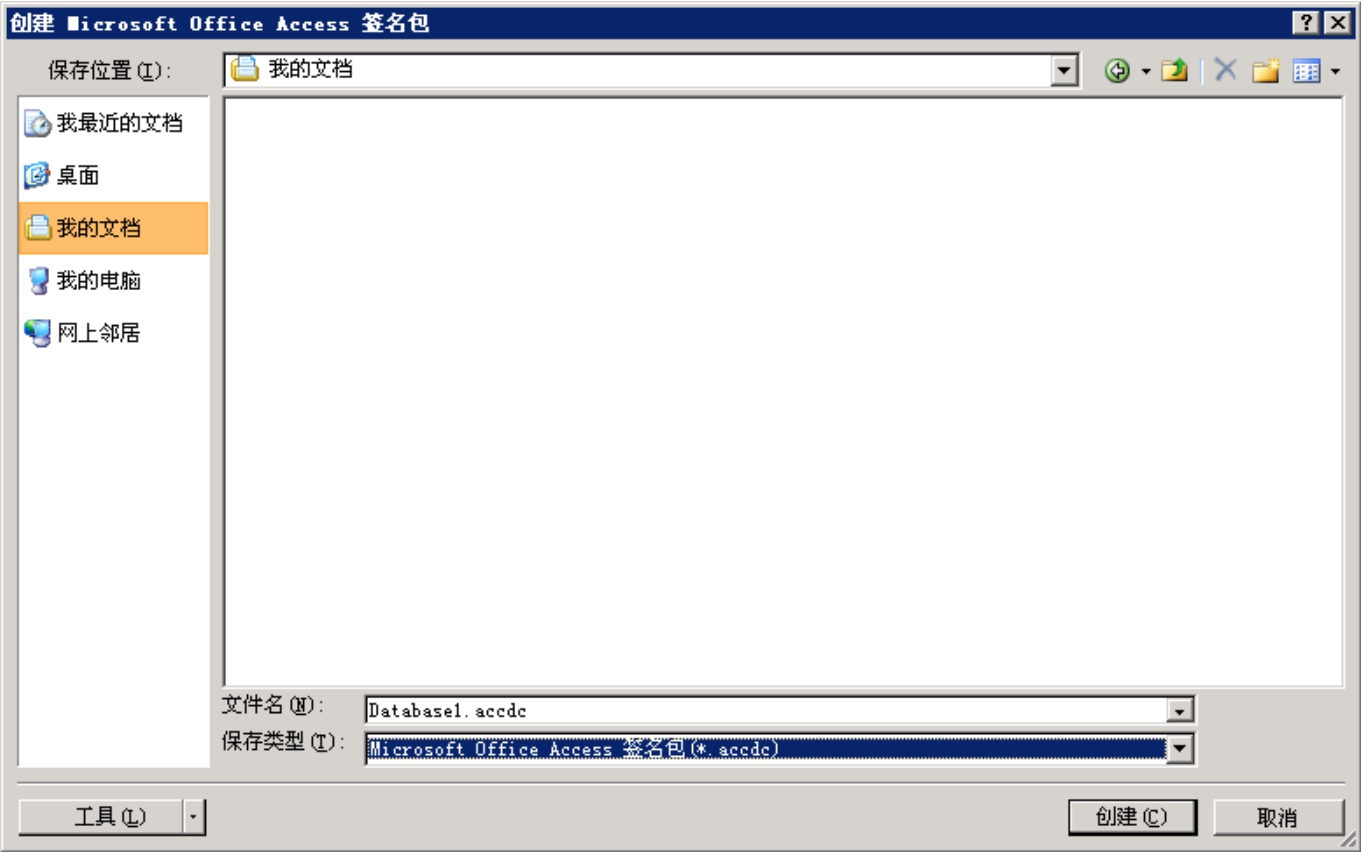
图8-14 创建签名包
免责声明:以上内容源自网络,版权归原作者所有,如有侵犯您的原创版权请告知,我们将尽快删除相关内容。
















